

Jika tampilan layar biru kematian dapat sangat mengkhawatirkan, maka apa yang dapat kita katakan tentang kasus-kasus tersebut ketika, ketika Anda menyalakan komputer, layar hitam muncul dengan satu atau lebih baris dalam bahasa Inggris. Hari ini kita akan mencoba menangani salah satu kesalahan paling berat dan paling umum disk read error terjadi tekan ctrl + alt + del untuk memulai kembali. Ini diterjemahkan sebagai "Saya tidak bisa membaca disk, tekan ctrl + alt + del dan restart komputer".
Alasan untuk kesalahan pembacaan disk terjadi mungkin berbeda, tetapi satu atau lain cara mereka terkait baik dengan korupsi data pada disk, atau dengan kerusakan pada permukaan magnetik disk, atau dengan kabel atau komponen perangkat keras lainnya, yang jauh lebih jarang terjadi. Di bawah ini Anda dapat membiasakan diri dengan metode utama untuk mengobati kesalahan, tetapi pertama-tama, mari kita cari tahu apa yang bisa menjadi penyebab utamanya..
- Pemasangan yang salah dari sistem operasi kedua
- Menginstal versi Windows lama di atas yang baru
- Manipulasi dengan partisi logis di hadapan sektor yang tidak stabil
- Laptop jatuh (kerusakan mekanis)
- Memulihkan sistem dari gambar ke partisi yang tersumbat oleh decoupling
- Matikan komputer yang berfungsi dengan tombol daya
- Penghapusan salah catatan boot oleh antivirus
- Catatan boot virus rusak
- Kerusakan fisik disk dan keberadaan banyak sektor buruk di dalamnya
- Masalah dengan kontak, putaran, pengontrol
- Kegagalan Catu Daya
Jadi, jika Anda menemukan kesalahan pembacaan disk terjadi kesalahan, pertama-tama, pastikan tidak ada masalah perangkat keras. Pergilah ke BIOS dan lihat apakah drive terdeteksi sama sekali. Jika tidak, periksa kontak. Untuk kesetiaan, Anda dapat mencoba menghubungkan drive ke komputer yang berfungsi. Jika disk tidak terdeteksi oleh BIOS atau terdeteksi secara tidak benar, data di dalamnya telah berubah menjadi berantakan - bawa komputer ke pusat layanan, dalam hal ini lebih baik untuk mempercayai spesialis.
Seringkali, kesalahan pembacaan disk terjadi kesalahan yang terkait dengan penghancuran MBR secara parsial atau total, catatan boot yang terletak di sektor nol dari disk dan memberikan pengakuan terhadap partisi logis. Jika informasi MBR benar, kontrol ditransfer ke bagian "Dicadangkan oleh sistem" dan kemudian ke partisi sistem C. Kemudian, jika ketidaksesuaian terdeteksi, kesalahan pembacaan disk terjadi atau Reboot dan pilih kesalahan perangkat boot yang tepat dikeluarkan. Namun, ada kasus-kasus ketika kesalahan pembacaan disk terjadi kesalahan terjadi ketika file boot dari bagian tersembunyi "Dicadangkan oleh sistem" rusak..
Periksa bagian tersembunyi
Boot dari Acronis Disk Director atau program serupa dan pertama pastikan bahwa bagian "Dicadangkan oleh sistem" ditandai sebagai aktif (kotak centang dipilih). Jika tidak ada tanda seperti itu, klik kanan pada bagian itu dan pilih opsi "Tandai sebagai aktif".
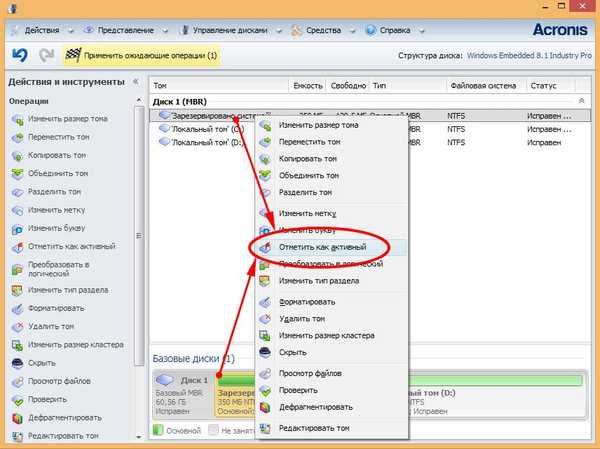
Pada saat yang sama, pastikan bahwa file bootmgr dan folder Boot diperlukan untuk mem-boot sistem. Jika salah satu dari elemen-elemen ini hilang, kemungkinan besar penyebab kesalahannya.
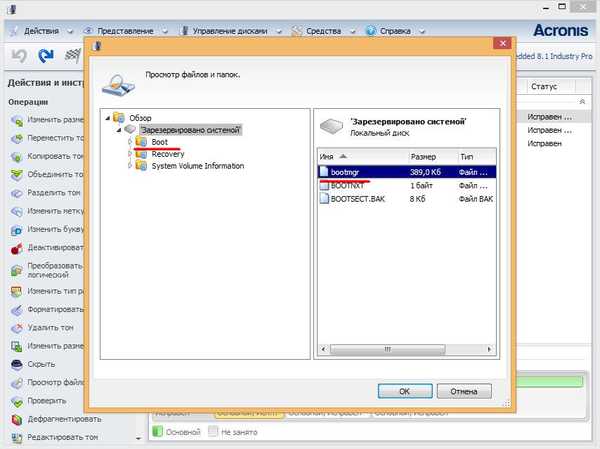
Kembalikan file partisi tersembunyi
Untuk memulihkan file boot dari partisi tersembunyi, Anda memerlukan image boot dengan Windows 8.1. Boot darinya, klik "Pemulihan Sistem", "Diagnostik", "Pengaturan Lanjut", "Prompt Perintah".

Untuk menentukan huruf drive, jalankan perintah notepad.exe. Di Notepad yang dibuka, pilih "File", "Open", "This computer" dan lihat huruf-huruf bagian. Dalam contoh kami, partisi tersembunyi memiliki huruf C, partisi Windows memiliki huruf D, dan boot drive memiliki huruf X.
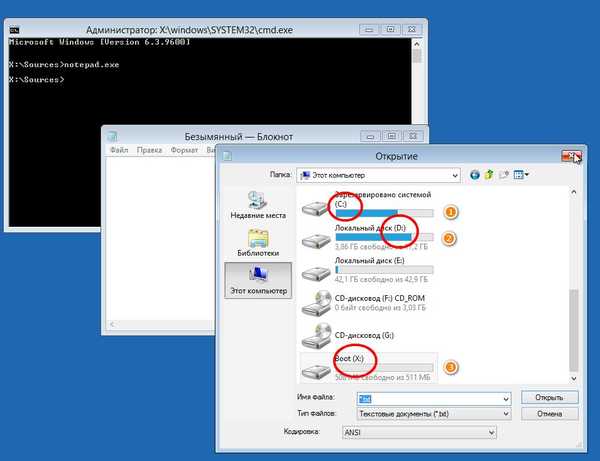
Kembalikan file boot dengan menjalankan perintah bcdboot D: / Windows. Jika kesalahan itu terkait dengan file boot yang rusak, masalahnya akan teratasi.
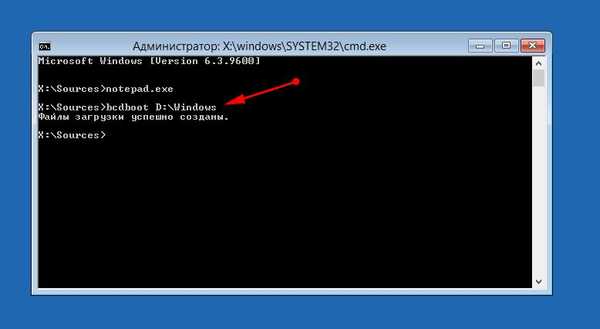
Memeriksa sistem file dan mengembalikan catatan boot
Kesalahan pembacaan disk terjadi kesalahan mungkin disebabkan oleh sistem file yang rusak. Untuk menganalisis dan memperbaiki kesalahan disk pada prompt perintah dari lingkungan boot, jalankan perintah chkdsk C: / r dan chkdsk C: / f, dan kemudian ulangi hal yang sama untuk partisi utama dengan sistem (partisi D).


Jika centang tidak mengungkapkan masalah, cobalah untuk mengembalikan catatan boot. Untuk melakukan ini, pada prompt perintah, jalankan perintah ini:
bootrec.exe / fixmbr
bootrec.exe / fixboot
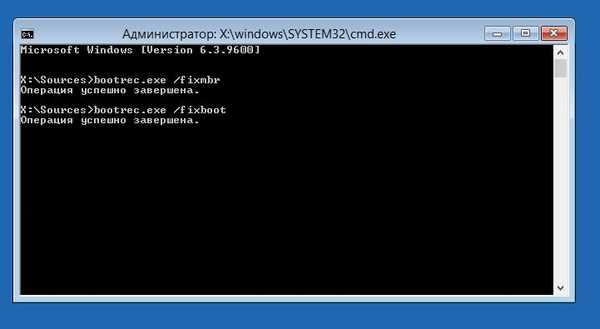
Setelah itu, kami mencari sistem operasi dan menambahkannya ke daftar menu boot:
bootrec.exe / rebuildBcd

Pilihan lain
Jika metode di atas tidak membantu, Anda dapat mencoba menginstal ulang sistem dengan terlebih dahulu menghapus sistem utama dan partisi yang dipesan. Lebih baik lagi, lepaskan disk, hubungkan ke komputer lain, dan setelah menyalin semua informasi yang berharga, format sepenuhnya, dan pada saat yang sama memeriksa kesalahan. Setelah itu, sistem diinstal pada disk kosong.
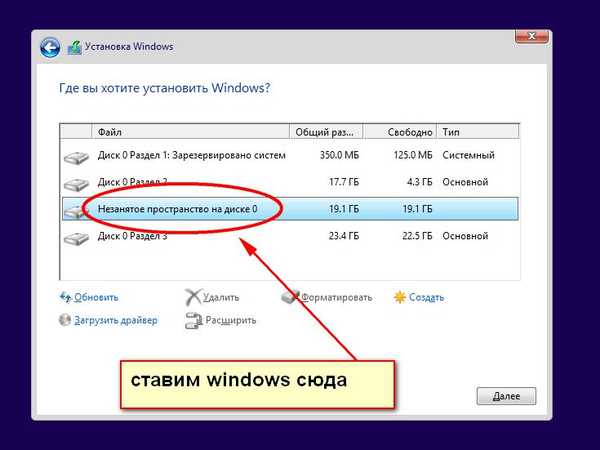
Atau, Anda dapat mencoba metode berikut. Ruang yang tidak dialokasikan dipisahkan dari bagian pengguna oleh acronis atau program serupa lainnya dan salinan Windows diinstal di dalamnya. Setelah itu, dua sistem akan muncul di menu boot, salah satunya, atau mungkin bahkan keduanya, akan cukup berfungsi.
Semoga harimu menyenangkan!











